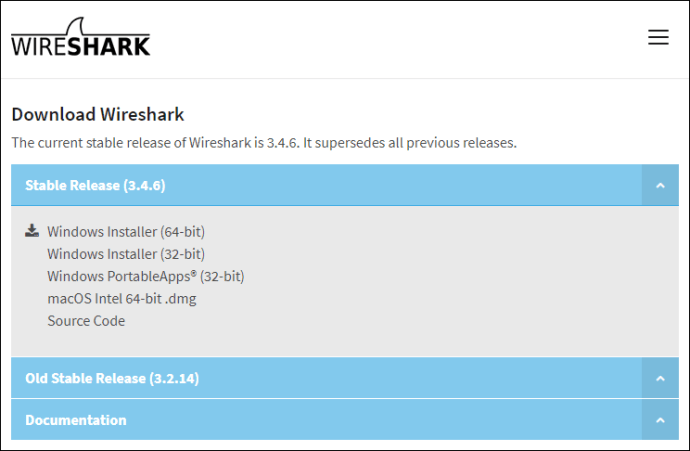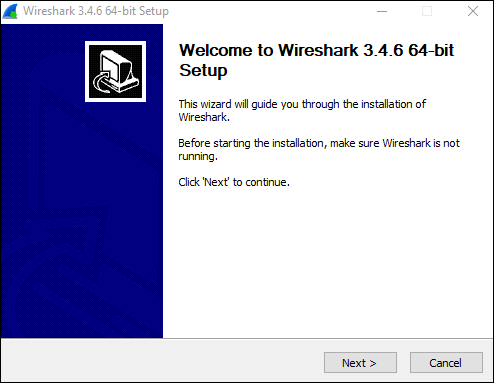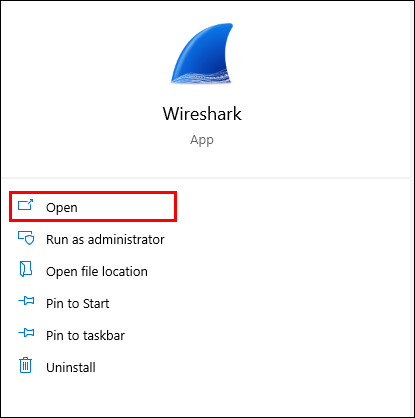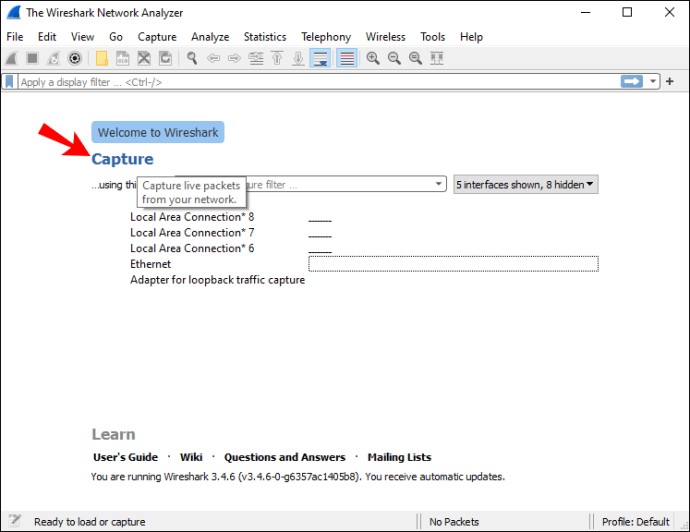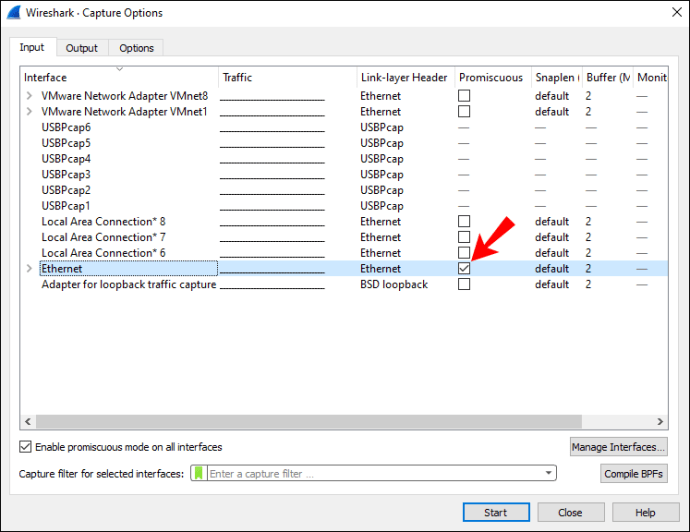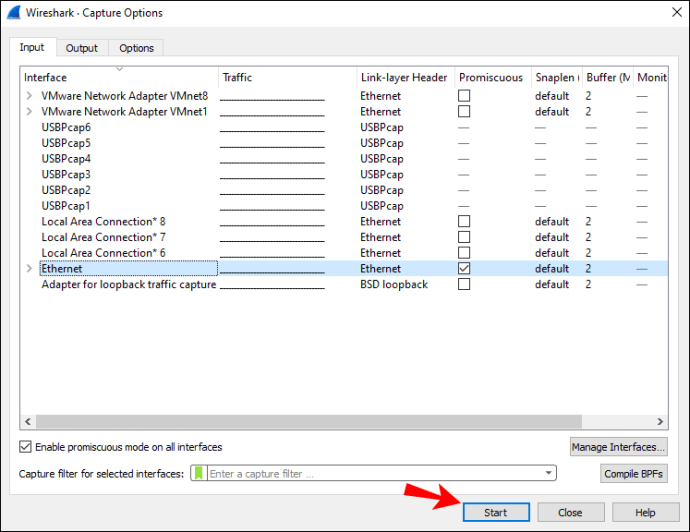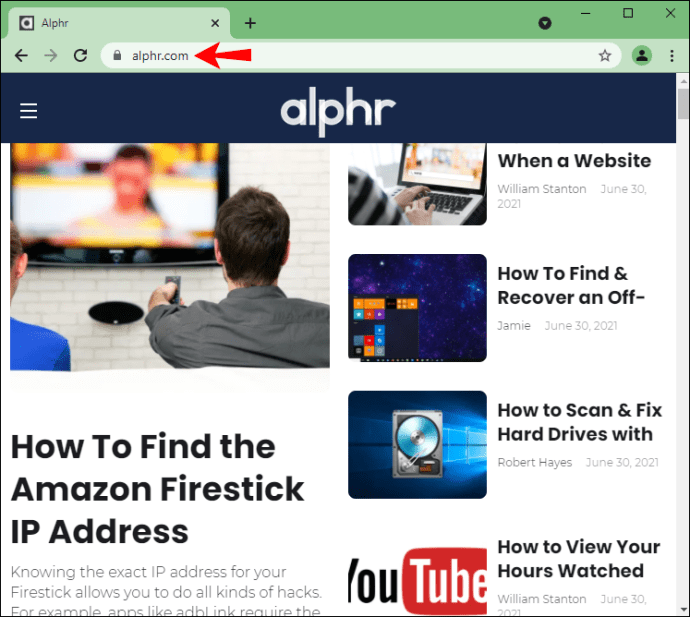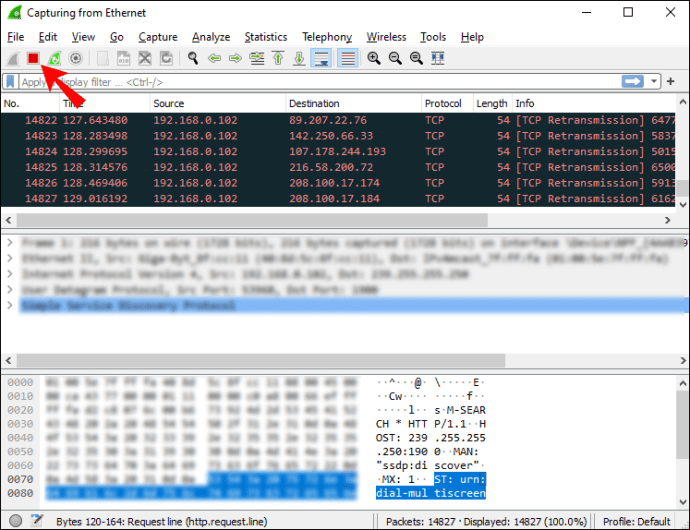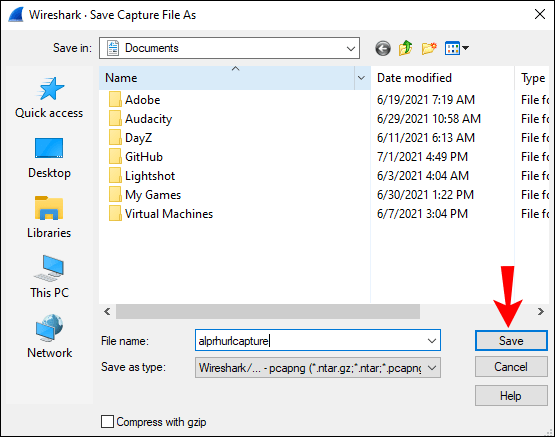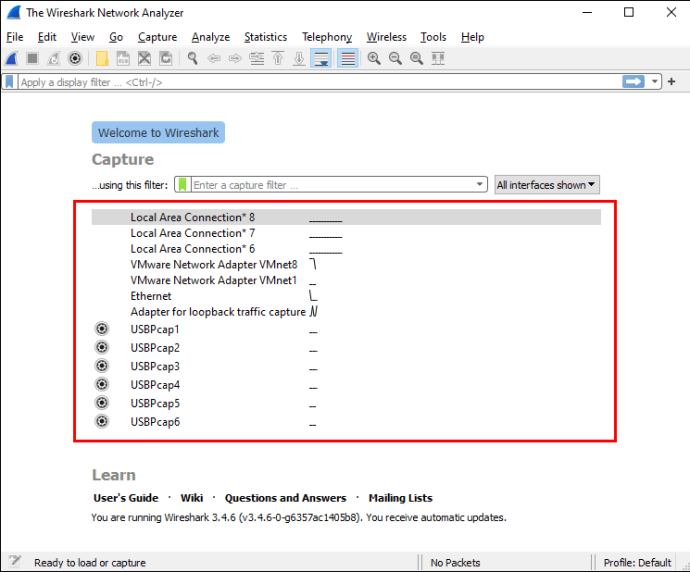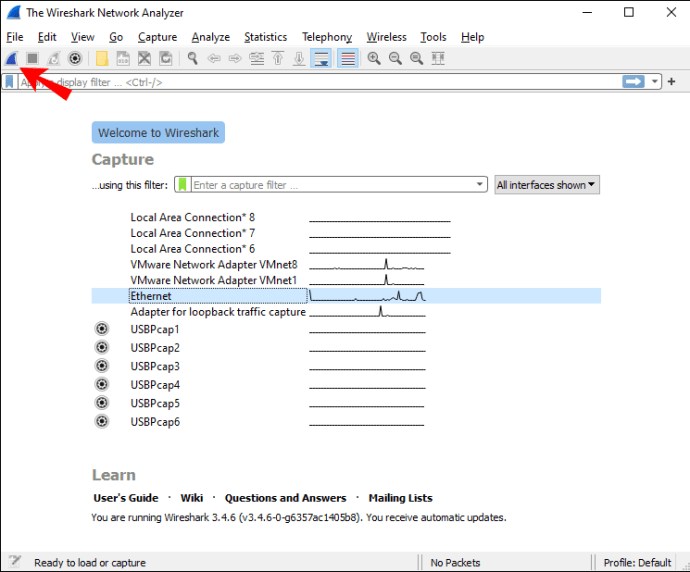Wireshark võimaldab teil erinevate tööriistade abil analüüsida oma võrgus toimuvat liiklust. Kui soovite näha, mis teie võrgus toimub või kui teil on probleeme võrguliikluse või lehe laadimisega, võite kasutada Wiresharki. See võimaldab teil liiklust jäädvustada, et saaksite aru, milles probleem on, või saata see edasise abi saamiseks toele. Jätkake selle artikli lugemist ja saate teada, kuidas Wiresharkis http-liiklust jäädvustada.
Wiresharki installimine
Wiresharki installimine on lihtne protsess. See on erinevatel platvormidel tasuta tööriist ning selle saate alla laadida ja installida järgmiselt.
Windowsi ja Maci kasutajad
- Avage oma brauser.
- Külastage saiti //www.wireshark.org/download.html.
- Valige oma seadme jaoks versioon.
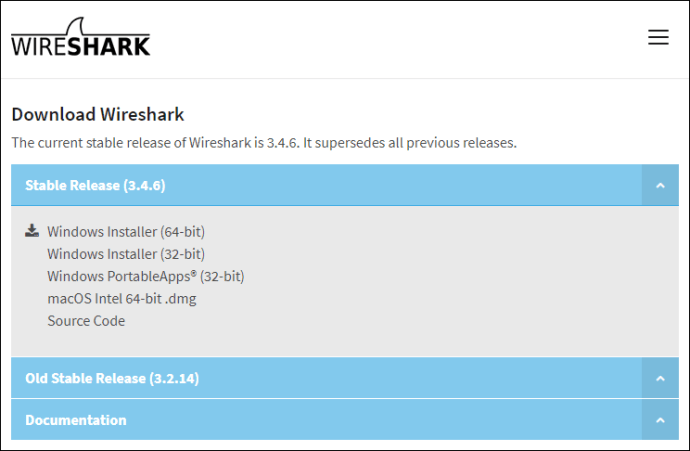
- Wireshark laaditakse teie seadmesse alla.
- Installige see, järgides pakendis olevaid juhiseid.
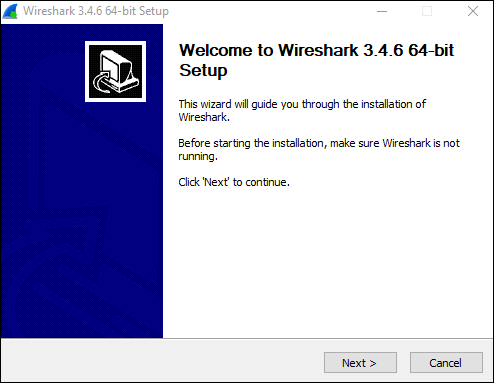
Linuxi kasutajad
Kui olete Linuxi kasutaja, leiate Wiresharki Ubuntu tarkvarakeskusest. Laadige see sealt alla ja installige vastavalt pakendis olevatele juhistele.

HTTP-liikluse hõivamine Wiresharkis
Nüüd, kui olete Wiresharki oma arvutisse installinud, saame jätkata http-liikluse hõivamisega. Siin on juhised selle tegemiseks.
- Avage brauser – saate kasutada mis tahes brauserit.
- Tühjenda vahemälu – enne liikluse hõivamist peate tühjendama brauseri vahemälu. Saate seda teha, kui avate oma brauseri seaded.

- Avage Wireshark.
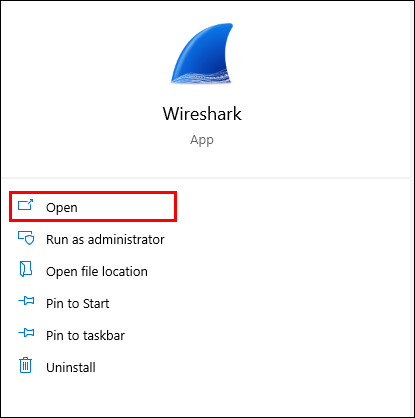
- Puudutage valikut "Püüdke".
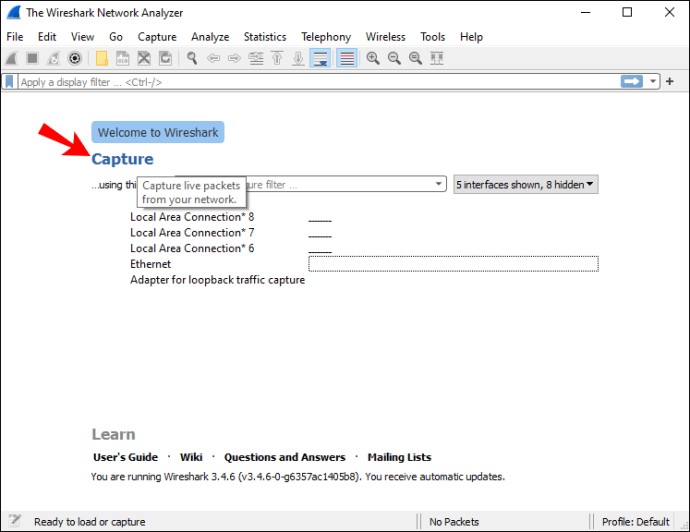
- Puudutage valikut "Liidesed". Nüüd näete oma ekraanil hüpikakent.
- Valige liides. Tõenäoliselt soovite analüüsida oma Etherneti draiverit läbivat liiklust.
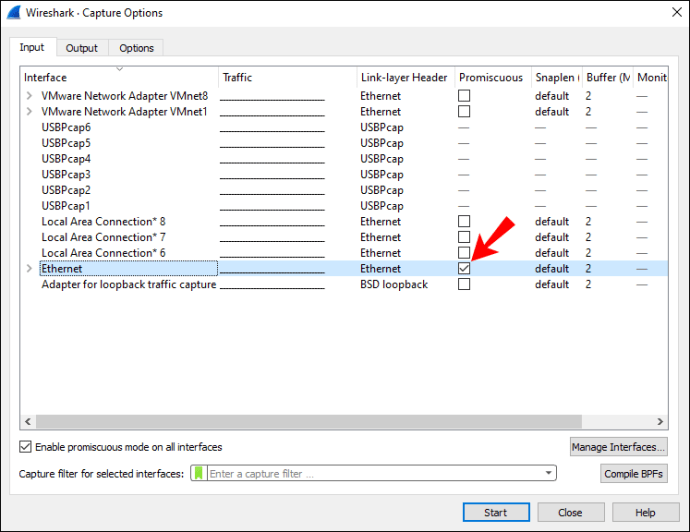
- Kui olete liidese valinud, puudutage "Start" või "Ctrl + E".
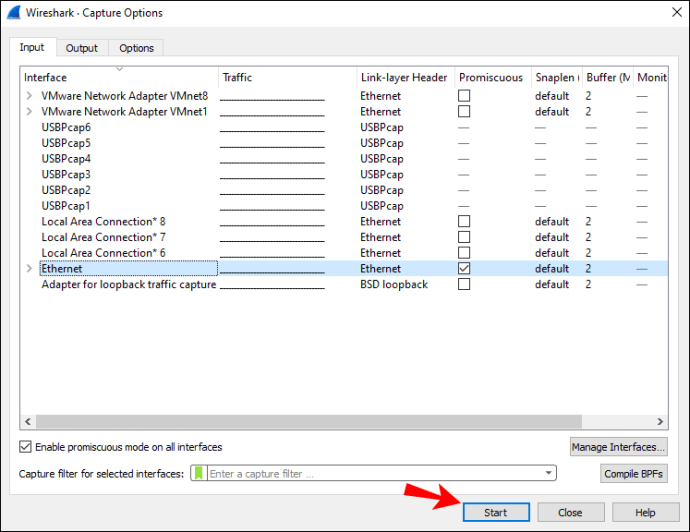
- Nüüd minge tagasi oma brauserisse ja külastage URL-i, millelt soovite liiklust koguda.
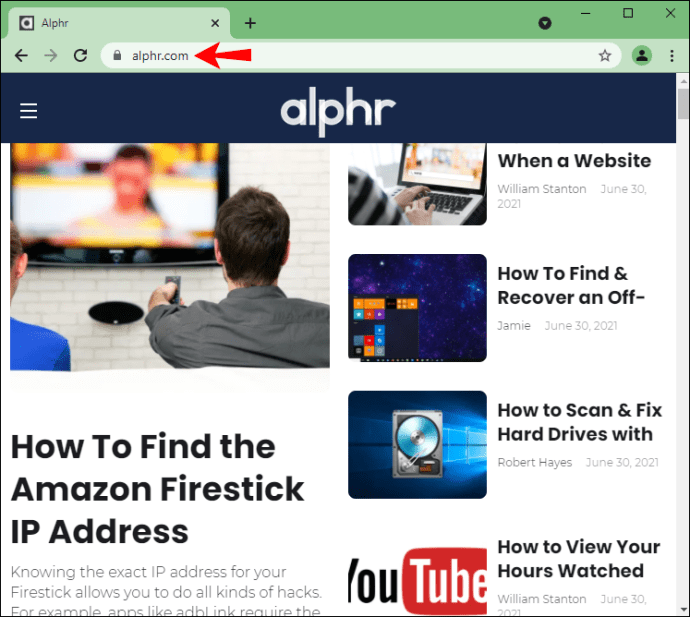
- Kui olete lõpetanud, lõpetage liikluse jäädvustamine. Minge tagasi Wiresharki ja puudutage "Ctrl + E".
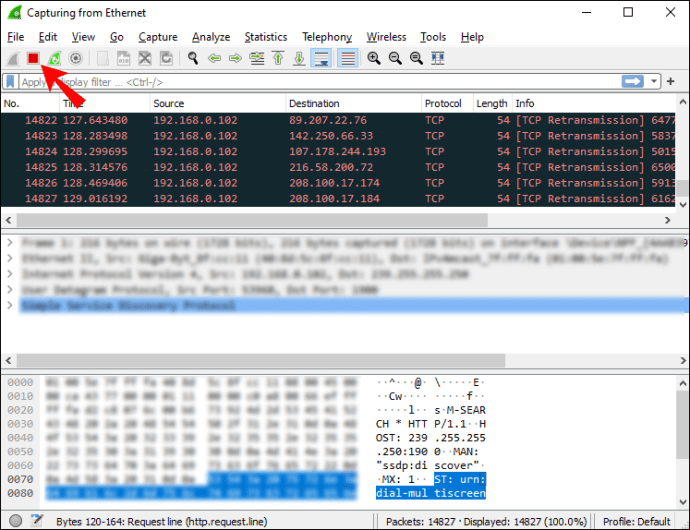
- Salvestage jäädvustatud liiklus. Kui teil on võrguprobleeme ja soovite salvestatud liiklust toele saata, salvestage see *.pcap-vormingus faili.
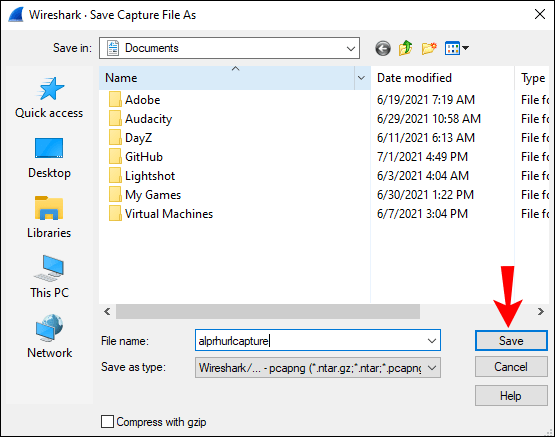
Pakettide hõivamine Wiresharkis
Lisaks http-liikluse hõivamisele saate Wiresharkis jäädvustada mis tahes võrguandmeid, mida vajate. Seda saate teha järgmiselt.
- Avage Wireshark.
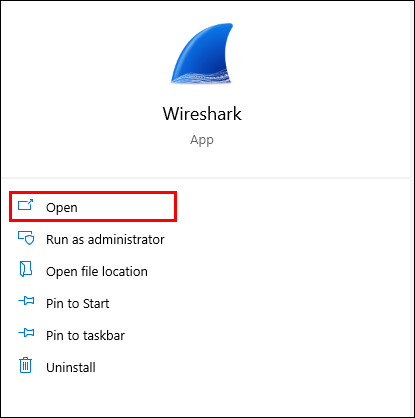
- Näete saadaolevate võrguühenduste loendit, mida saate uurida. Valige teile huvipakkuv. Kui soovite, saate korraga analüüsida mitut võrguühendust, vajutades "Tõstuklahv + vasakklõps".
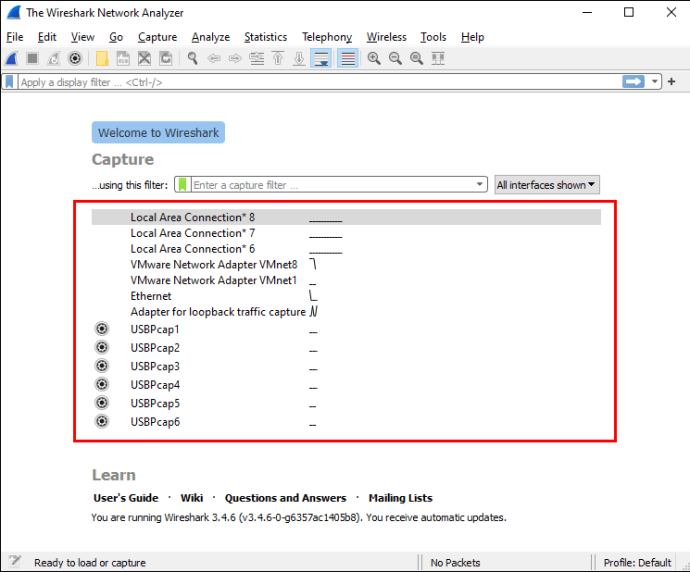
- Nüüd saate alustada pakettide hõivamist. Seda saate teha mitmel viisil: esimene on, puudutades vasakus ülanurgas haiuime ikooni. Teine puudutab nuppu "Pildista" ja seejärel nuppu "Start". Kolmas viis pildistamise alustamiseks on puudutada klahvikombinatsiooni Ctrl + E.
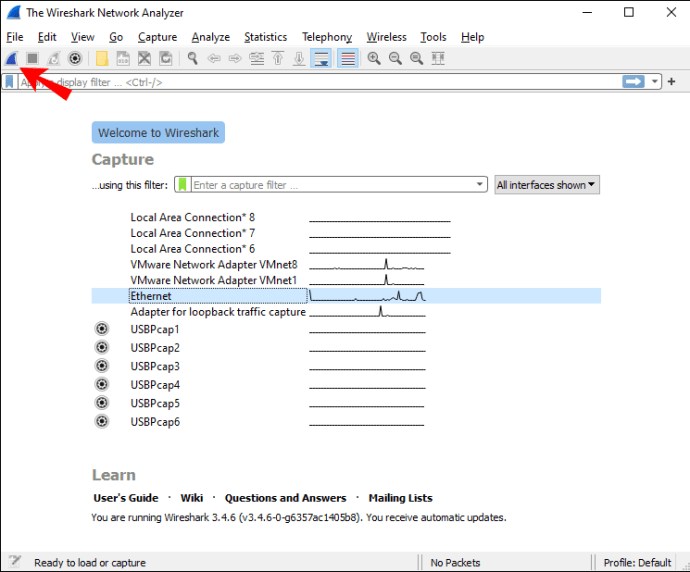
Hüüdmise ajal kuvab Wireshark kõik jäädvustatud paketid reaalajas. Kui olete pakettide hõivamise lõpetanud, saate salvestamise peatamiseks kasutada samu nuppe/otseteid.
Wiresharki filtrid
Üks põhjusi, miks Wireshark on tänapäeval üks kuulsamaid protokollianalüsaatoreid, on selle võime rakendada püütud pakettidele erinevaid filtreid. Wiresharki filtrid saab jagada püüdmis- ja kuvafiltriteks.
Püüdke filtrid
Neid filtreid rakendatakse enne andmete hõivamist. Kui Wireshark jäädvustab andmeid, mis ei vasta filtritele, ei salvesta see neid ja te ei näe neid. Seega, kui teate, mida otsite, saate otsingu kitsendamiseks kasutada pildistamisfiltreid.
Siin on mõned enimkasutatud pildistamisfiltrid, mida saate kasutada.
- host 192.168.1.2 – jäädvustage kogu 192.168.1.2-ga seotud liiklus.
- port 443 – jäädvustage kogu pordiga 443 seotud liiklus.
- port mitte 53 – hõivab kogu liikluse, välja arvatud pordiga 53 seotud liiklus.
Kuva filtrid
Sõltuvalt sellest, mida analüüsite, võib teie jäädvustatud pakette olla väga raske läbida. Kui teate, mida otsite, või kui soovite otsingut kitsendada ja mittevajalikud andmed välistada, saate kasutada kuvafiltreid.
Siin on mõned kuvafiltrid, mida saate kasutada.
- http – kui olete jäädvustanud mitu erinevat paketti, kuid soovite näha ainult http-põhist liiklust, saate rakendada selle kuvafiltri ja Wireshark näitab teile ainult neid pakette.
- http.response.code == 404 – kui teil on probleeme teatud veebilehtede laadimisega, võib see filter olla kasulik. Kui rakendate selle, näitab Wireshark ainult neid pakette, mille vastuseks oli "404: lehte ei leitud".
Oluline on märkida erinevust jäädvustamise ja kuvamise filtrite vahel. Nagu olete näinud, rakendate püüdmisfiltreid varem ja kuvafiltreid pärast pakettide hõivamist. Hüüdmisfiltrite puhul loobute kõigist filtritele mittesobivatest paketidest. Kuvafiltrite abil ei visata te ühtegi paketti ära. Peidate need lihtsalt Wiresharki loendist.
Wiresharki lisafunktsioonid
Kuigi pakettide hõivamine ja filtreerimine teeb Wiresharki kuulsaks, pakub see ka erinevaid valikuid, mis võivad teie filtreerimist ja tõrkeotsingut lihtsamaks muuta, eriti kui olete selles valdkonnas uus.
Värvimise valik
Saate pakettide loendis olevaid pakette värvida vastavalt erinevatele kuvafiltritele. See võimaldab teil rõhutada pakette, mida soovite analüüsida.
Värvimisreegleid on kahte tüüpi: ajutine ja püsiv. Ajutisi reegleid rakendatakse ainult kuni programmi sulgemiseni ja püsivaid reegleid salvestatakse seni, kuni neid tagasi muudate.
Värvimisreeglite näidised saate alla laadida siit või ise luua.
Promiscuous Mode
Wireshark jäädvustab liiklust, mis tuleb seadmesse või seadmest, kus see töötab. Promiscuous režiimi lubamisel saate hõivata suurema osa oma kohtvõrgu liiklusest.
Käsurida
Kui kasutate oma süsteemi ilma GUI-ta (graafiline kasutajaliides), saate kasutada Wiresharki käsurea liidest. Saate jäädvustada pakette ja neid GUI-l üle vaadata.
Statistika
Wireshark pakub menüüd „Statistika”, mida saate kasutada püütud pakettide analüüsimiseks. Näiteks saate vaadata faili atribuute, analüüsida kahe IP-aadressi vahelist liiklust jne.
KKK-d
Kuidas lugeda WireSharkis salvestatud andmeid?
Kui olete pakettide hõivamise lõpetanud, näitab Wireshark neid kõiki pakettide loendi paanil. Kui soovite keskenduda konkreetsele võttele, tehke sellel topeltklõps ja saate selle kohta lisateavet lugeda.
Analüüsi hõlbustamiseks võite otsustada avada konkreetse jäädvustamise eraldi aknas.
1. Valige pakett, mida soovite lugeda.
2. Paremklõpsake sellel.
3. Puudutage valikut „View”.
4. Puudutage valikut „Näita paketti uues aknas”.
Siin on mõned üksikasjad paketiloendi paanist, mis aitavad teil salvestusi lugeda:
1. No. – püütud paketi number.
2. Aeg – see näitab teile, millal pakett hõivati, ja millal te püüdmise alustasite. Väärtust saate kohandada ja reguleerida menüüs "Seaded".
3. Allikas – see on aadressi kujul püütud paketi päritolu.
4. Sihtkoht – püütud paketi sihtkoha aadress.
5. Protokoll – püütud paketi tüüp.
6. Pikkus – see näitab jäädvustatud paketi pikkust. Seda väljendatakse baitides.
7. Info – lisateave püütud paketi kohta. Siin kuvatava teabe tüüp sõltub hõivatud paketi tüübist.
Kõiki ülaltoodud veerge saab ekraanifiltrite abil kitsendada. Olenevalt sellest, mis teid huvitab, saate Wiresharki jäädvustusi hõlpsamini ja kiiremini tõlgendada, rakendades erinevaid filtreid.
Kalade maailmas olge Wireshark
Nüüd olete õppinud, kuidas Wiresharkis http-liiklust jäädvustada ja kasulikku teavet programmi kohta. Kui soovite oma võrku kontrollida, probleemide tõrkeotsingut teha või veenduda, et kõik on korras, on Wireshark teie jaoks õige tööriist. Seda on lihtne kasutada ja tõlgendada ning see on tasuta.
Kas olete Wiresharki varem kasutanud? Rääkige meile allpool olevas kommentaaride jaotises.